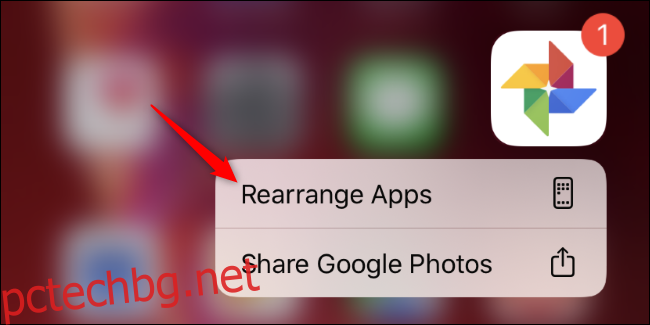Apple промени начина, по който работи началният екран на вашия iPhone и iPad в iOS 13. Сега, когато натиснете продължително иконата на приложение, първо ще видите контекстно меню, а не обичайните клатещи се икони с бутони „x“.
Това е всичко, защото Apple се отървава от 3D Touch. Вместо да натискате много силно екрана, за да отворите това контекстно меню, просто трябва да натиснете продължително икона и менюто ще се появи. Сега има допълнителна стъпка, преди тези икони на приложенията да започнат да се разклащат.
Съдържание
Изтриване на приложения от началния екран
За да използвате новото контекстно меню, натиснете дълго икона на приложение, докато се появи менюто, и докоснете „Пренареждане на приложенията“. Иконите на приложенията ще започнат да се движат и можете да ги премествате или изтривате.
Можете също така да натиснете продължително иконата на приложението и да продължите да натискате дълго, без да вдигате пръста си, дори след като се появи контекстното меню. Ако изчакате още един момент, менюто ще изчезне и иконите на приложенията ще започнат да се движат.
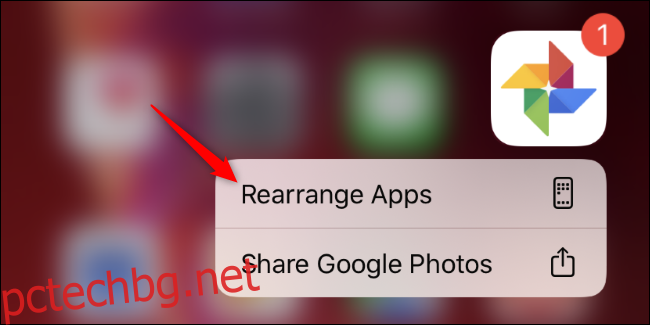
Докоснете бутона „x“ за икона на приложение и докоснете „Изтриване“, за да потвърдите. Докоснете „Готово“ в горния десен ъгъл на екрана, когато сте готови.
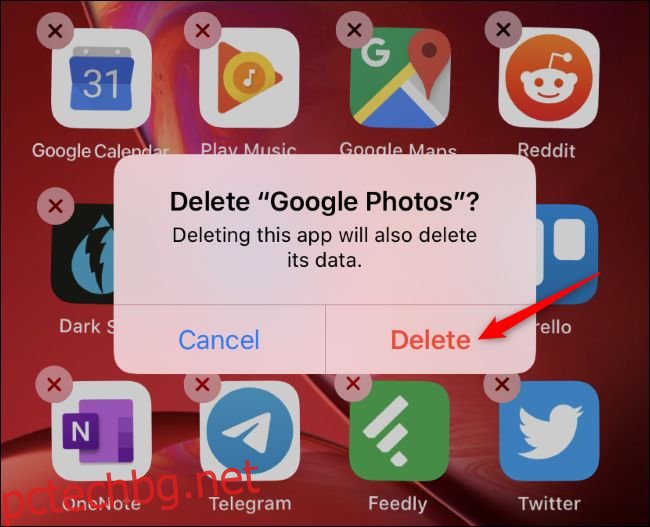
Деинсталирайте приложения от настройките
Можете също да деинсталирате приложения от Настройки. Отидете до Настройки> Общи> Съхранение на iPhone или Съхранение на iPad. Този екран ви показва списък с инсталираните ви приложения, заедно с това колко локално хранилище използват. Докоснете приложение в този списък и докоснете „Изтриване на приложение“, за да го изтриете.
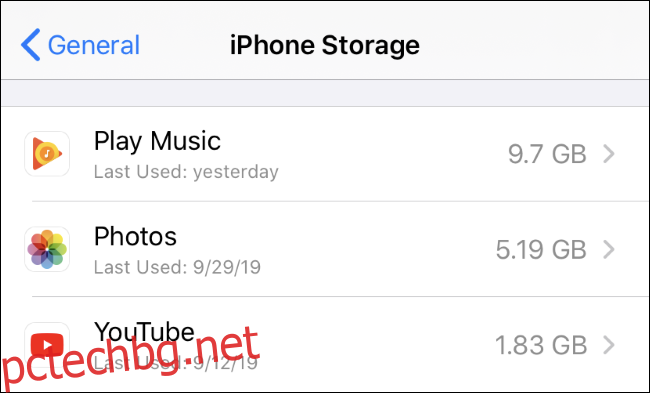
Премахнете приложения от App Store
Започвайки от iOS 13, можете също да изтривате приложения от списъка с актуализации в App Store. Отворете App Store и докоснете иконата на вашия профил, за да получите достъп до списъка с актуализации. Под Предстоящи автоматични актуализации или Актуализирани наскоро плъзнете наляво върху приложение и след това докоснете „Изтриване“, за да го премахнете.
Ако дадено приложение е на път да се актуализира – или току-що се актуализира и сте разбрали, че вече не искате да се инсталира – вече е лесно да го премахнете оттук, без да го търсите другаде.
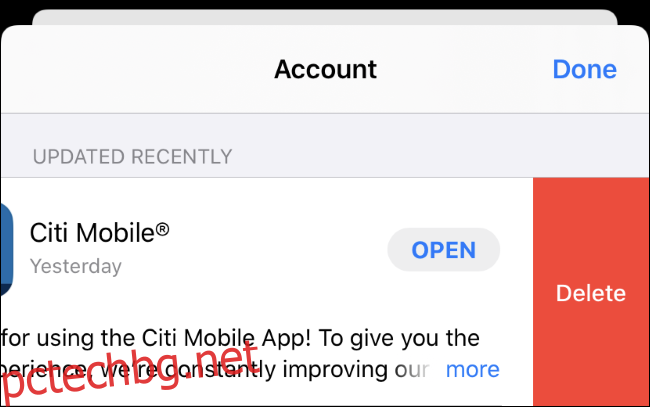
Деинсталирането на приложения отнема само още едно докосване или малко по-дълго продължително натискане сега, когато iOS 13 е излязъл. Това не е голяма работа, но е малко изненадващо, когато за първи път натиснете дълго икона на приложение и видите това ново контекстно меню.